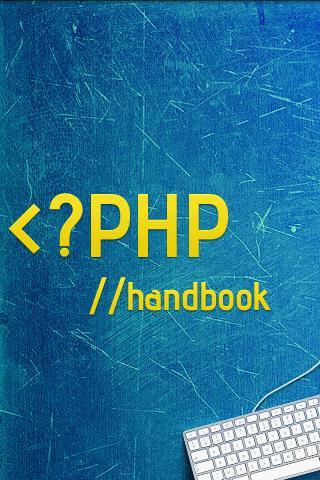1.0
1.0
 1.38MB
1.38MB
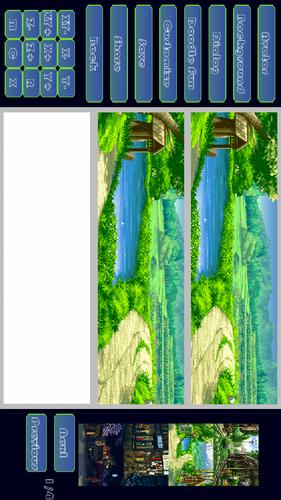
7.8
在一分钟内创建自己的漫画
一张图片超过一千个字。
Comic Creator可以在一分钟内创建自己的漫画。当您使用Twitter或Facebook或其他任何内容发布消息时,您实际发布的是简短的文字或照片。很酷,但是现在可以更酷。您可以在一分钟内与Comic Creator一起以漫画的形式讲述自己的故事。您可以选择一个页面,使用照片,制作自己的头像,绘制一个对话框并添加文字。
Comic Creator的使命是使漫画片成为普通人(不是艺术家)表达自己的常规方式,就像短文的方式一样容易。
尝试一下。
一个句子教程:
将图像拖到页面上。
简单教程:
您一开始可以跳过此操作,然后首先下载并尝试使用该应用。
1选择页面模式(1*1,2*1,3*1或4*1)。
2在编辑屏幕中,单击“背景”按钮,演示背景图像将显示在右手。探索它们并将您喜欢的一个拖到页面上。
3个类似的按钮也可以像背景按钮一样选择不同类型的图像。头像按钮可让您探索演示化身。对话框按钮可让您探索对话框,当您拖动对话框时,可以进行文本输入。 Doodle按钮可让您通过Doodle Fun探索自制作的卡通化身,强烈建议您将Comic Creator一起使用“ Doodle Fun”应用程序,以使过程更加有趣。自定义按钮可让您探索您的SD卡,并且可以根据需要选择目录或图像。
4在页面中,您可以拖动图像以随意移动位置。
5当您单击图像或文本时,它将眨眼,这意味着它已选择。然后,您可以使用左下侧的编辑按钮来编辑单个图像。按钮的含义如下。
“ X+”:在X方向上增加图像。
“ X-”:在X方向上降低图像。
“ y+”:在y方向上增加图像。
“ Y-”:降低y方向的图像。
“ xy+”:在x和y方向上增加图像。
“ xy-”:在x和y方向上降低图像。
“ Z+”:将图像带到前层。
“ z-”:将图像带到后层。
“ X”:删除图像。
“ C”:更改图像的颜色。
“ R”:旋转图像。
6保存按钮将漫画作为PNG文件保存。
7共享按钮可让您选择自己的方式与朋友共享漫画。
8“我的画廊”屏幕可让您探索您创建的漫画。请记住,您可以单击小图像,并更详细地查看它。
December 22, 2025
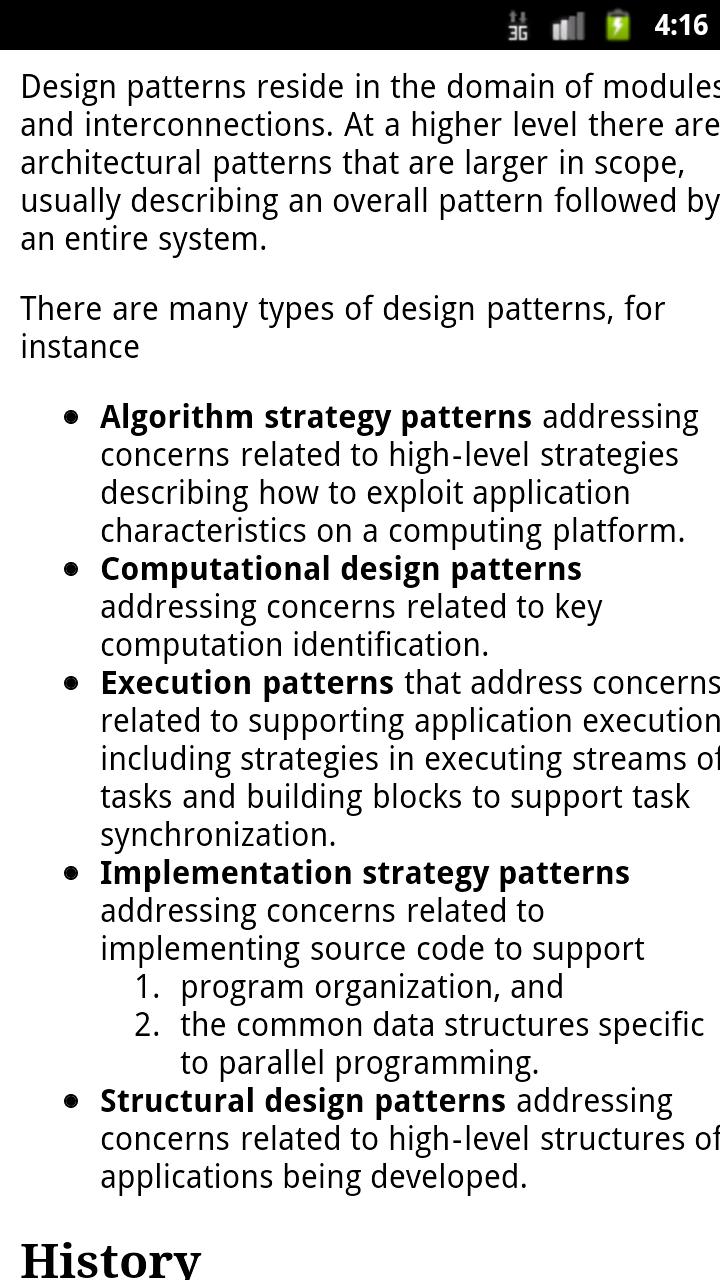
December 22, 2025
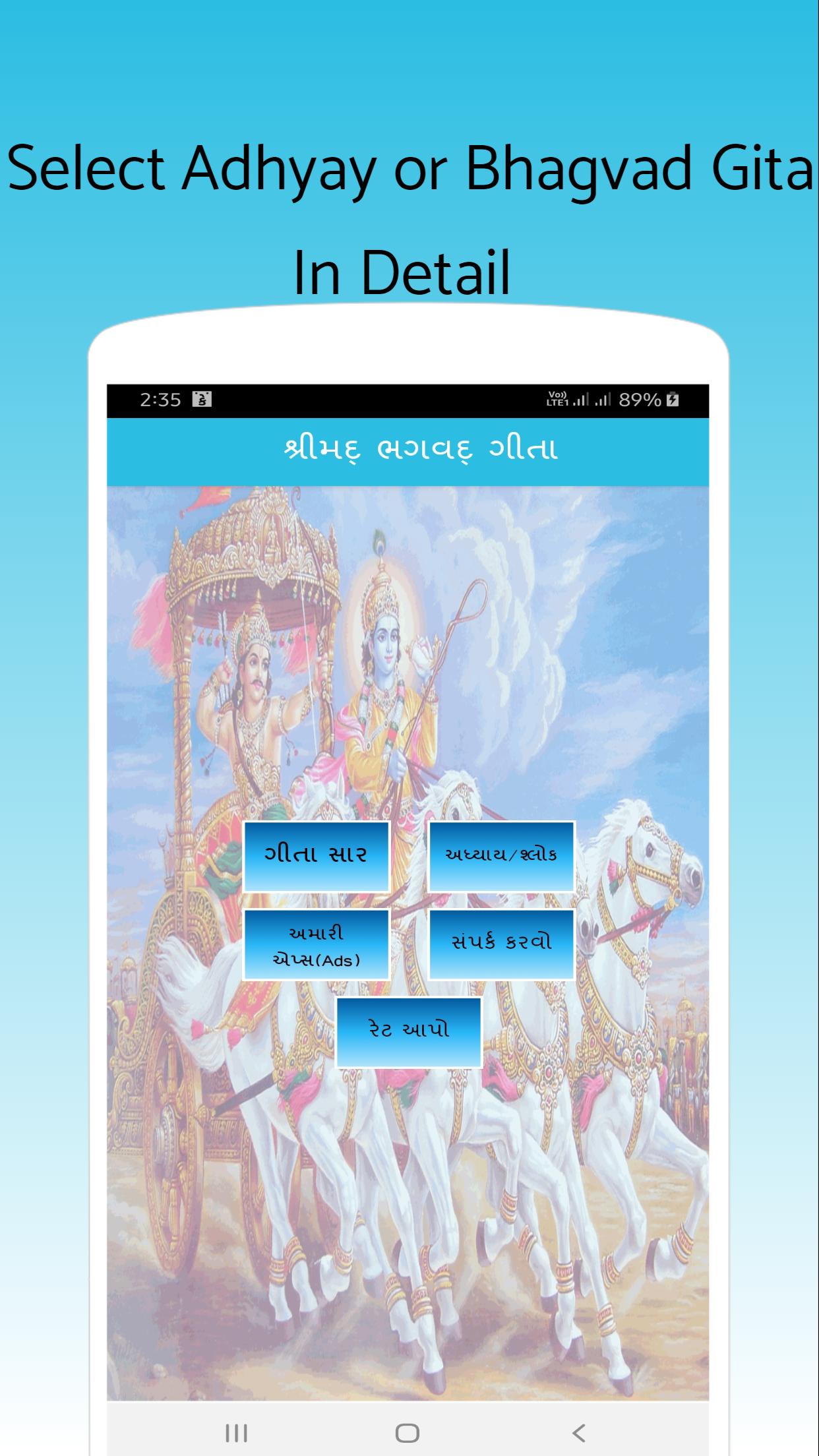
December 22, 2025
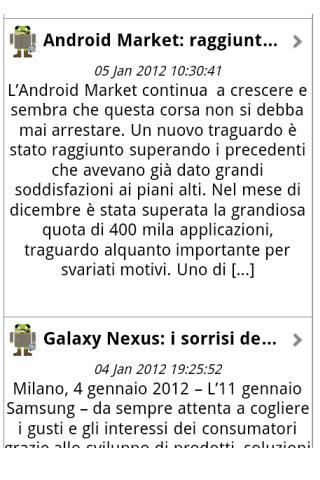
December 22, 2025
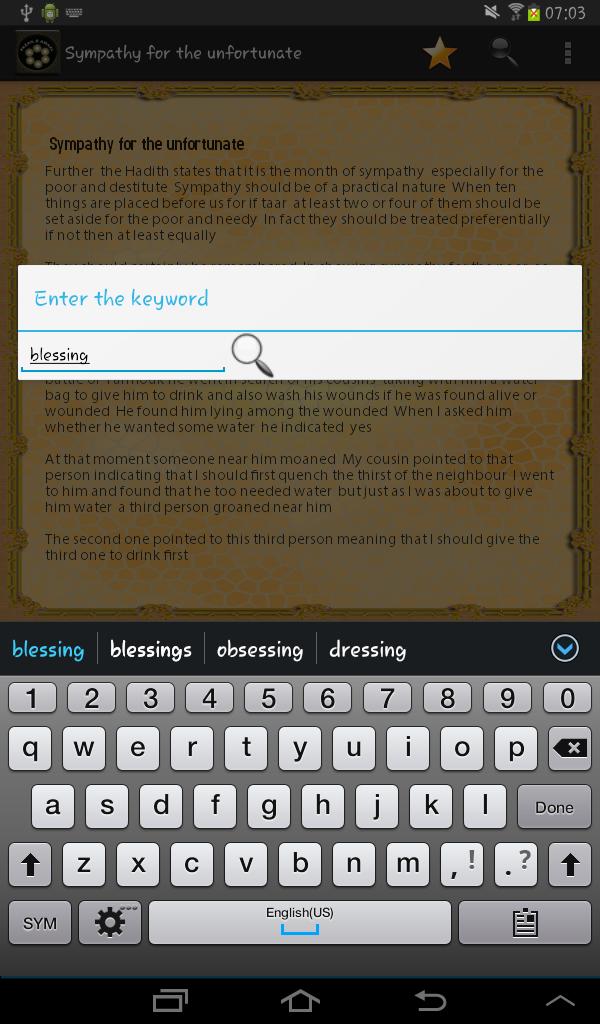
December 22, 2025
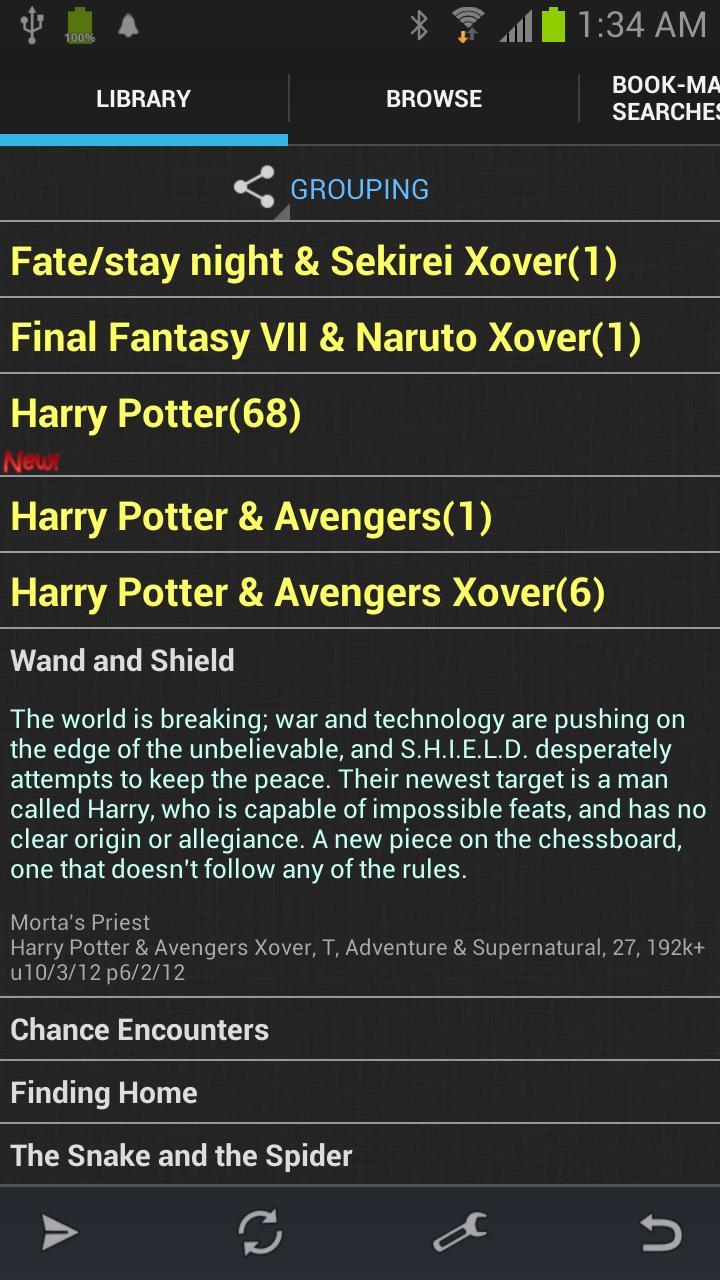
December 22, 2025
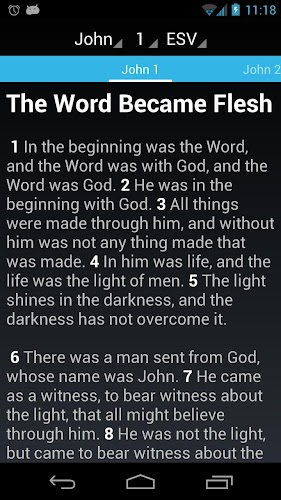
December 22, 2025

December 22, 2025
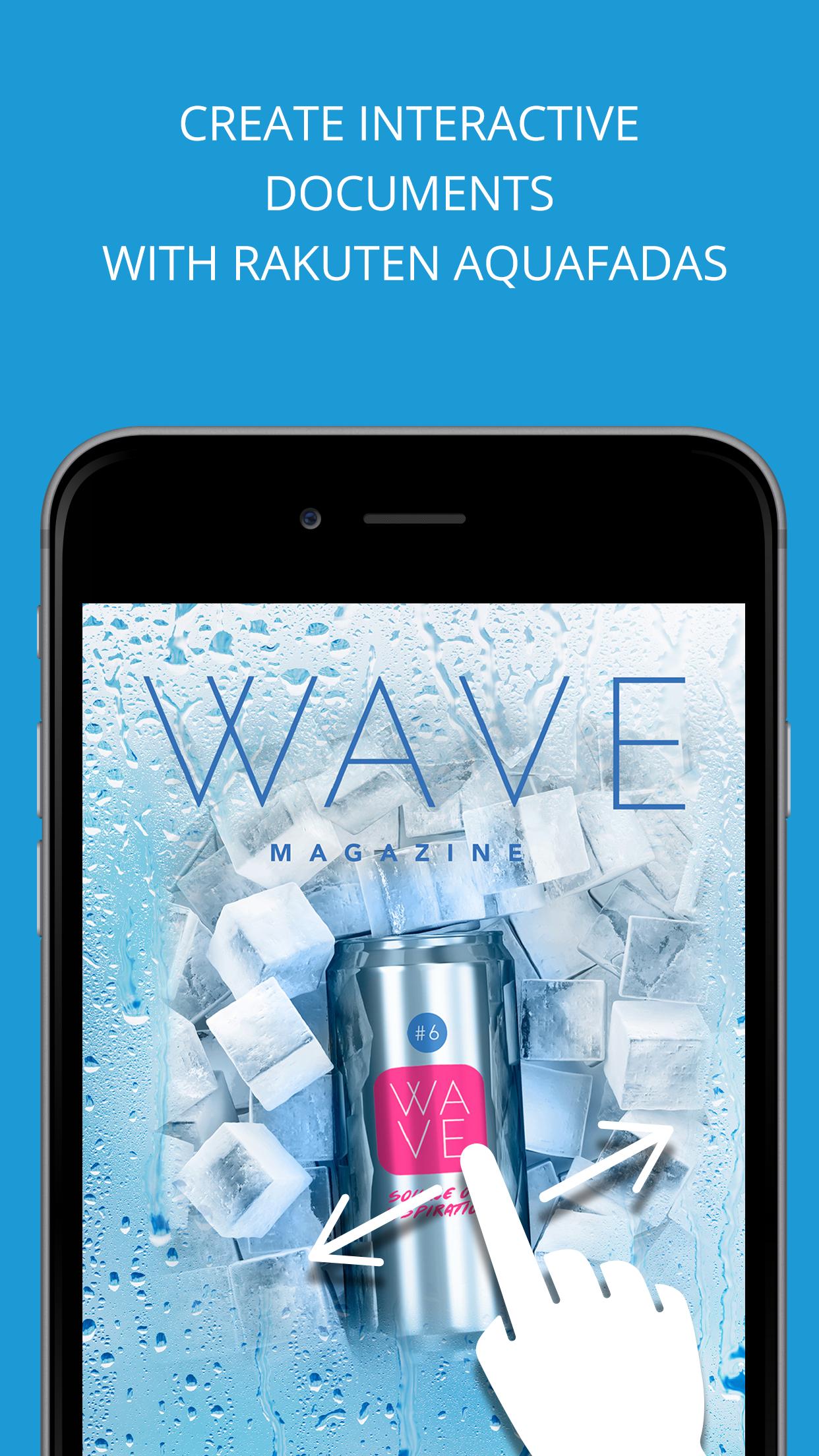
December 22, 2025
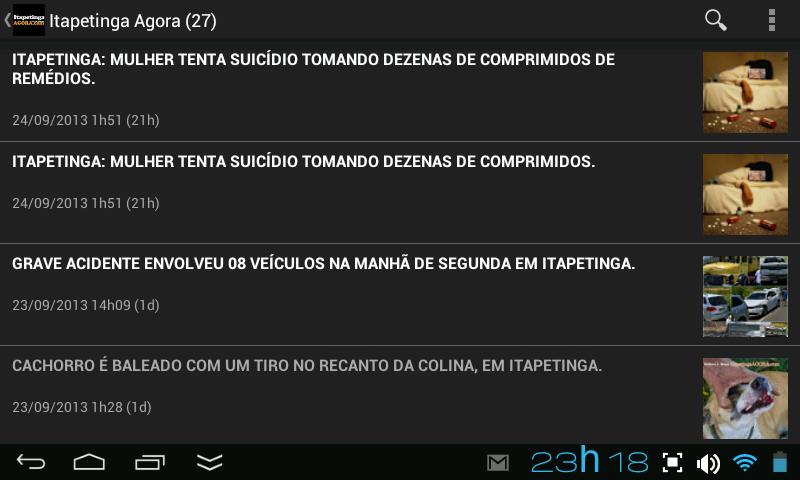
December 22, 2025
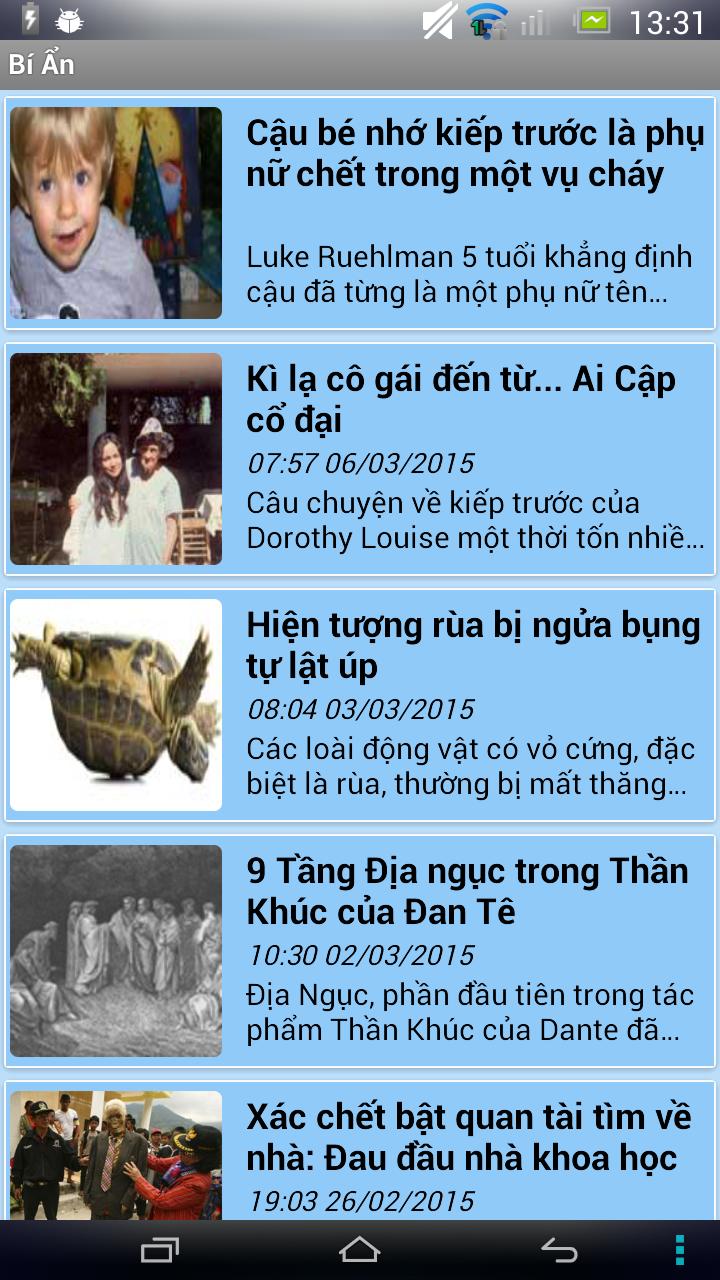
December 21, 2025
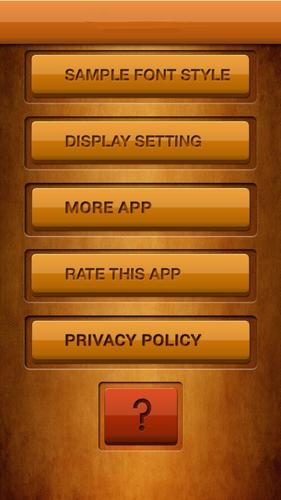
December 21, 2025